


在使用Win11系统时,您可能希望开始一个全新的、干净的体验,摆脱任何不必要的预装软件或设置。在新的Windows 11安装中进行初始化是确保系统运行顺畅且不受不必要干扰的重要步骤之一。在本文中,我们将介绍如何初始化Windows 11系统,以便您可以享受到一个干净、整洁的计算环境,并根据自己的喜好和需求进行个性化设置。
具体方法如下:
1、首先,打开电脑主菜单,点击设置选项。
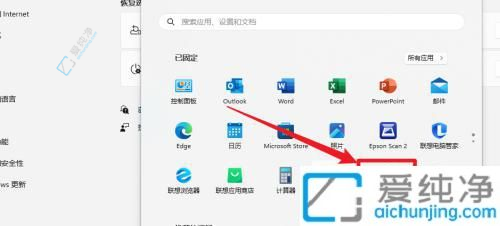
2、然后,进入系统设置,点击恢复选项。
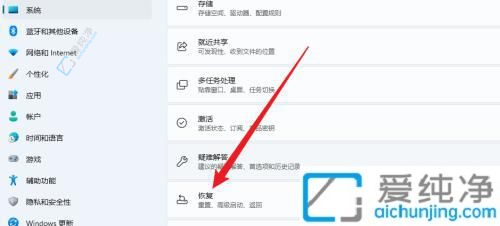
3、最后,在页面上找到“重置此电脑”,点击初始化电脑即可。
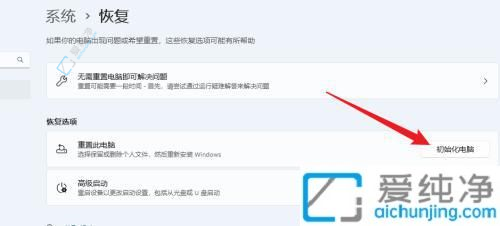
通过本文介绍的方法,您已经了解了如何在Windows 11系统中进行初始化操作,以达到最干净的系统状态。进行初始化可以帮助您清除系统中不必要的文件和设置,使系统运行更加流畅和高效。在进行初始化操作时,请务必备份重要数据,以免数据丢失。
| 留言与评论(共有 条评论) |